使用光盘安装系统的方法如下:首先需进入BIOS设置光驱为第一启动项,保存后重启电脑。当屏幕出现提示时,放入系统光盘并重新启动。随后根据界面选项进行操作:若选择安装原版,系统将按照原始版本进行全新安装;若选择安装GHOST ,则会自动执行GHOST镜像的快速安装过程;若选择运行Ghost备份还原,则可进入手动GHOST模式,自行选择镜像文件和还原分区。以上三种方式适用于不同需求,用户可根据实际情况选择。若对设置光盘启动存在疑问,建议参考相关教程,详细了解BIOS中设置启动顺序的具体步骤,避免操作失误。整个安装过程需保持电源稳定,避免中断导致安装失败。
1、 将ISO文件中的最大文件.GHO与安装系统.EXE解压至非系统分区,确保当前系统可正常运行。随后双击运行安装系统.EXE,程序启动后直接按回车键确认还原分区操作,再次确认后即可自动执行系统安装。整个过程无需手动干预,但安装前务必备份C盘中的重要数据,以防丢失。
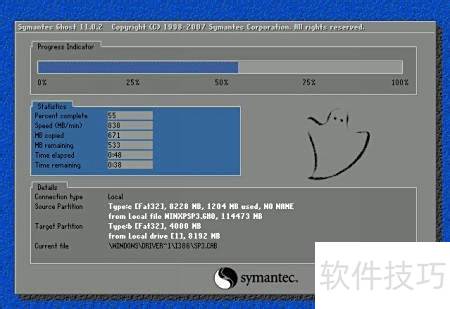
2、 将原版或安装版ISO文件解压至非系统盘如D盘,确保已有可用系统,即可通过硬盘进行安装,无需光盘。

3、 将附件中的winnt.32.bat解压至D盘,使用光盘安装的用户可忽略此步骤,因多数光盘自带硬盘安装程序。
4、 安装PE系统后重启,进入PE环境,对准备安装系统的C盘进行格式化操作,推荐选择NTFS文件系统并使用快速格式化方式。若使用光盘安装,需先在BIOS中设置光盘为第一启动项,进入引导界面后安装PE系统,重启进入PE系统,再对目标磁盘执行NTFS快速格式化处理。

5、 进入D盘目录,运行winnt32.bat,点击全新安装,系统将开始复制文件(若使用光盘则无需此步骤)。


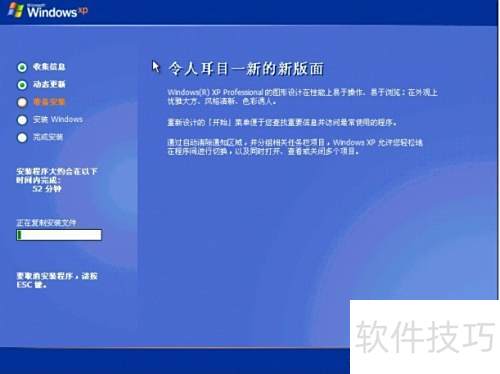
6、 复制完成后,系统不会自动重启,必须手动重启计算机,此步骤不可遗漏。若使用光盘安装,直接在引导界面进入系统安装程序。注意:安装Vista系统需使用支持Vista的PE环境,并安装相应补丁(补丁文件见附件)。如需安装Windows 7系统,请使用二楼提供的支持Win7安装的PE工具。

7、 系统将自动进入熟悉的安装界面,此时你可以稍作休息,抽根烟或陪家人片刻,回来后便已进入新系统的桌面。需要注意的是,大多数论坛提供的安装版通常自带引导并自动格式化C盘进行安装,而原版系统或部分版本则不具备此功能。
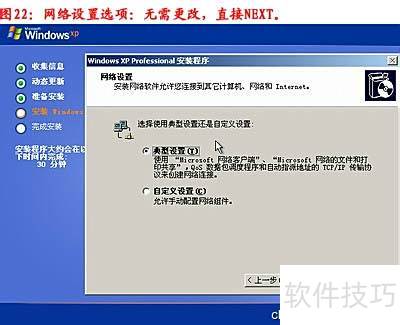


8、 等待系统安装完成。




















